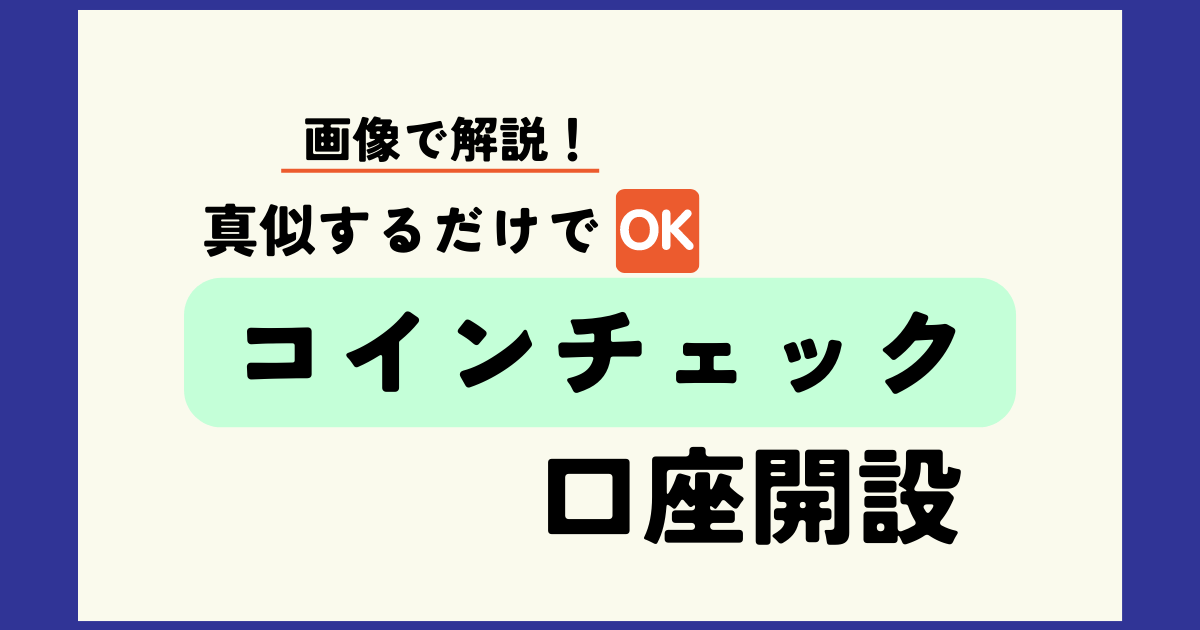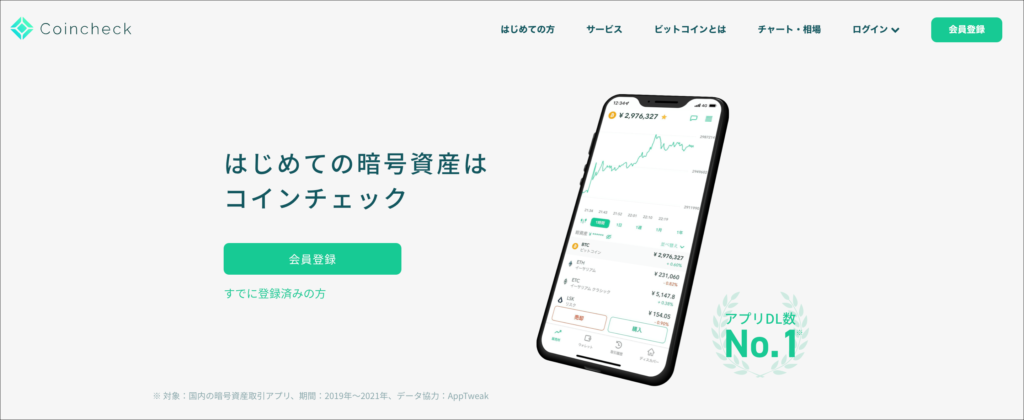この記事でわかること
・仮想通貨を購入するためにコインチェックの口座開設方法がわかる
コインチェック(Coincheck)は2012年に設立された国内最大級の仮想通貨取引所です。シンプルで使いやすく仮想通貨を扱うなら、まず一番に口座開設(無料)しておくべき取引所のひとつです!
こんにちは。ウメユキです。
Follow @umeyuki1988円安が急激に進む昨今、分散的に資産を持つことに再注目されている中、今回は国内最大手の仮想通貨取引所コインチェックの登録方法と便利なスマホアプリの概要を超簡単に画像付きで解説していきます。
以下の通り、ぼくは2017年から仮想通貨を触ってきており、やはりコインチェックは第一に口座を持つべき取引所だと思っています。
【コインチェックの取引履歴】
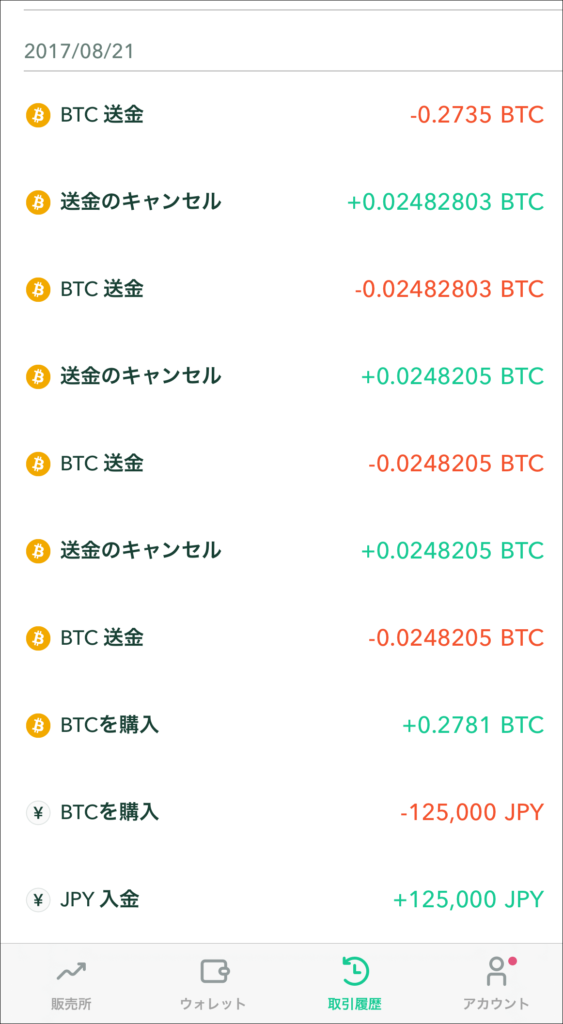
コインチェックのおすすめポイント
- 国内アプリDL数No.1と人気の取引所
- 初心者でもわかりやすい簡単な操作性
- 取引手数料が無料
コインチェックの口座開設方法
以下の説明を見ながら進めると20~30分程度で口座開設の手続きができると思うのでサクッと早速コインチェックの口座開設を行っていきましょう!
メールアドレスとパスワード設定
まずはコインチェックのサイトへアクセスします。
サイトへアクセスしたら、「会員登録」ボタンを押します。
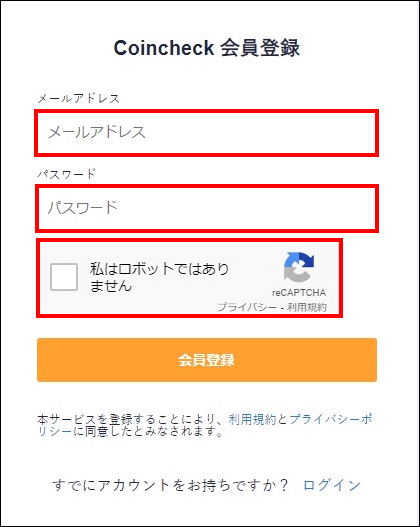
会員登録ボタンを押すと上記の画面となるので
- メールアドレス
- パスワード
の設定をおこない、"私はロボットではありません"にチェック✅をいれます。
最後に、「会員登録」ボタンを押しましょう。
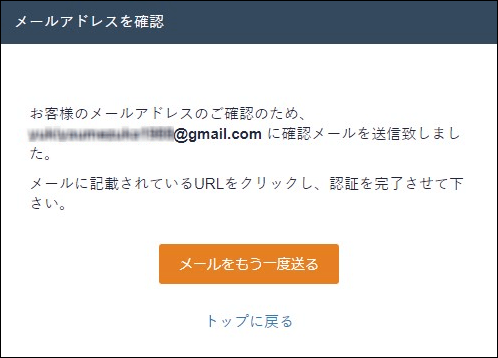
設定したメールアドレス宛に確認メールが送信されます。
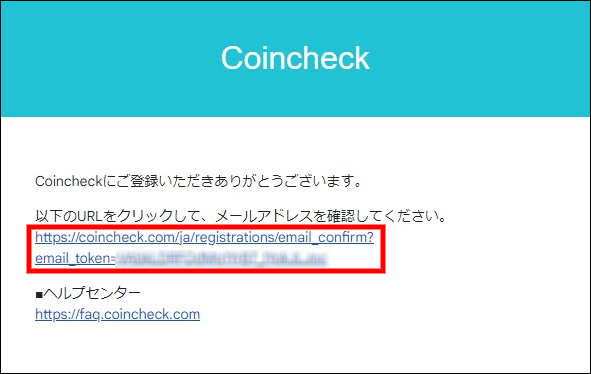
送信されたメールアドレスに届いたコインチェックからのメールを開いてURLをクリックします。
ここまででメールアドレスとパスワードの設定が完了です!
URLをクリックすると、コインチェックのトップページが開きます。
コインチェックへログインする
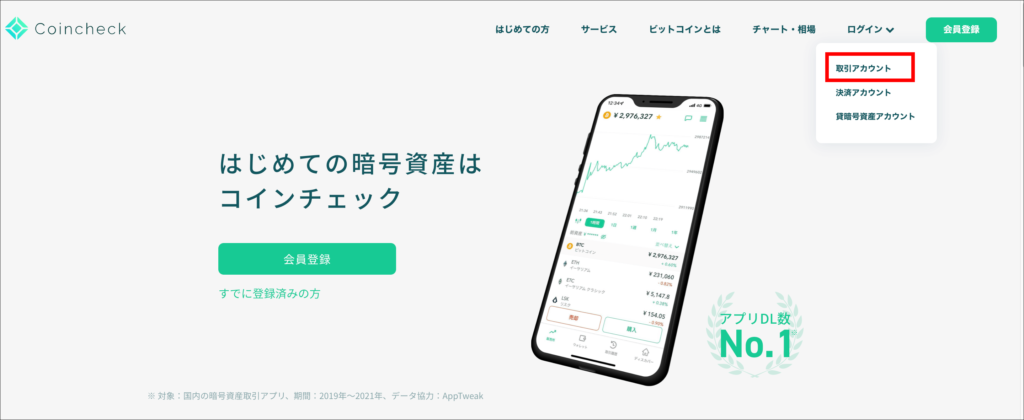
トップページの「ログイン」から「取引アカウント」を選択します。
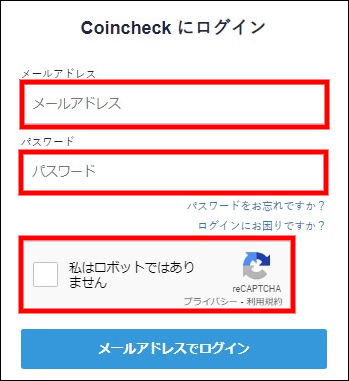
コインチェックにログインするため、先ほど設定した
- メールアドレス
- パスワード
を入力し、"私はロボットではありません"にチェック✅をいれます。
最後に、「メールアドレスでログイン」を押してログインしましょう。
無事にログインできれば取引アカウントのトップページが表示されます!
各種重要事項を確認する
コインチェックで実際依取引をおこなうためには、さらにいくつかの設定が必要となります。
まずは「各種重要事項」の確認から進めていきましょう!
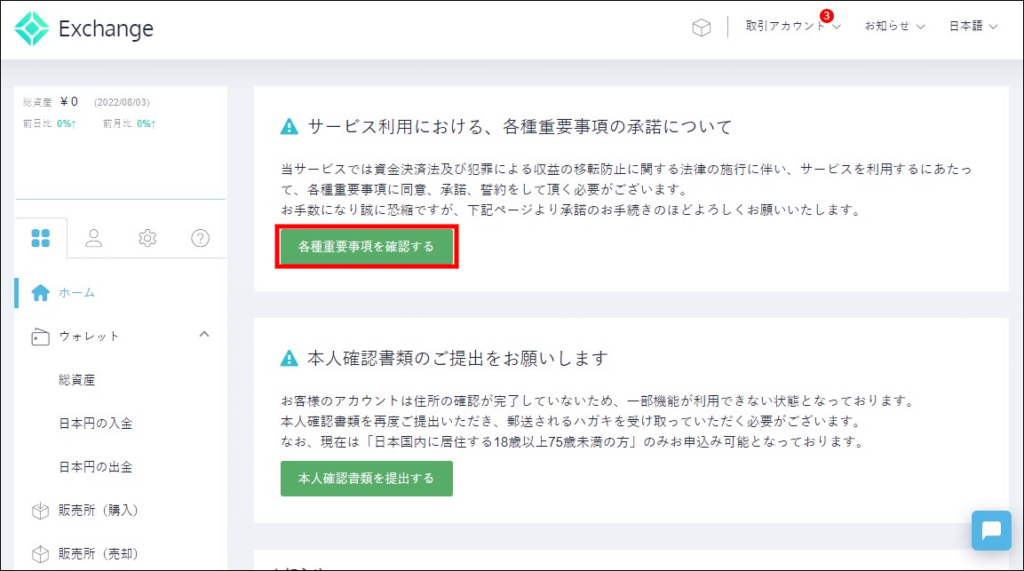
トップページに表示されている「各種重要事項を確認する」を選択します。
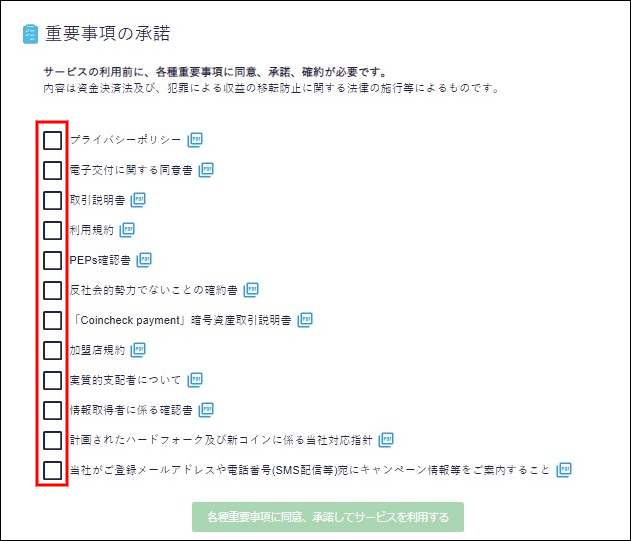
各種重要事項に✅を入れ、「各種重要事項に同意、承諾してサービスを利用する」をクリックします。
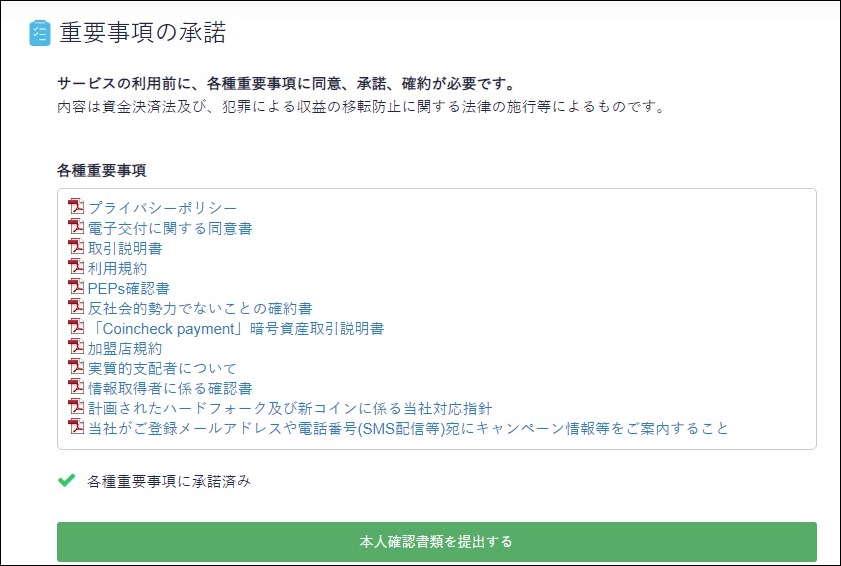
また、各データはPDFでダウンロードできるので、必要に応じて保管をおこなってください。
本人確認を行う
各種重要事項の確認ができれば、次は本人確認を行います。
本人確認には2種類の方法があります。
- スマホアプリから行う「かんたん本人確認」
- コインチェックのウェブサイトから行う「本人確認」
オススメはスマホアプリから行う「かんたん本人確認」です!
理由としては、取引開始までの時間がアプリから行う「かんたん本人確認」のほうが短くて済むからです。
記入情報や提出書類はどちらも同じ内容ですが、
- スマホアプリで本人確認を行う場合
- 本人確認情報と必要写真の提出を行いコインチェック側の審査が完了すれば取引が可能になる(提出後約1~2営業日)
- ウェブサイトで本人確認を行う場合
- 本人確認情報と必要写真の提出を行いコインチェック側の審査が完了した後に、郵送によるハガキの受け取りが必要。スマホアプリと比べて、ハガキ郵送期間が余分に必要になります。またこの口座開設完了のハガキは書留で発送されるため、自宅不在時だと再配達などの手続きが必要になります。
※ハガキの受け取りが完了するまで取引はできません。
ですので、本人確認はスマホアプリから行う「かんたん本人確認」がおススメです!
アプリのダウンロードは以下からどうぞ!
スマホアプリで「かんたん本人確認」を行う
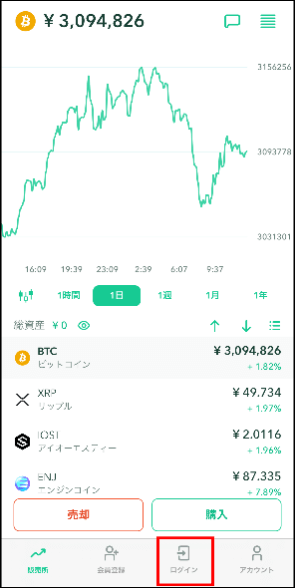
まずはダウンロードしたコンチェックアプリを開き、アプリ下段の「ログイン」ボタンを押します。
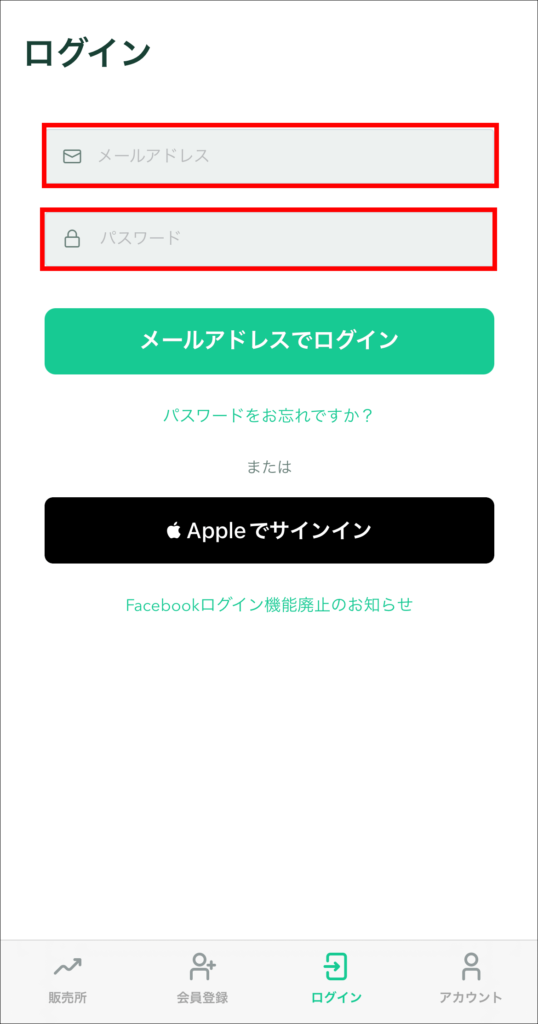
登録したメールアドレスとパスワードを入力し、「メールアドレスでログイン」を押してログインします。
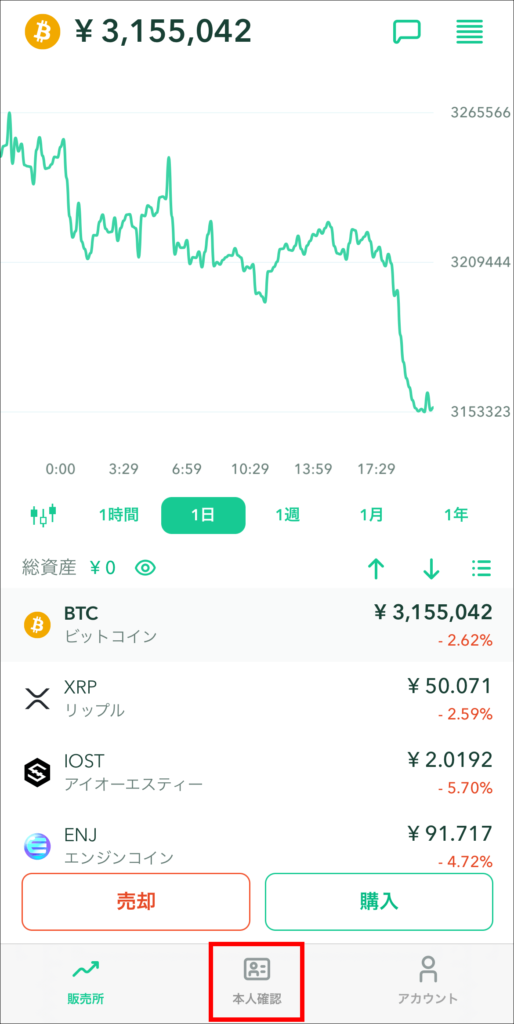
無事にログインができたら、下段にある「本人確認」を選択します。
本人確認は3つのステップに分かれており、それぞれの項目を順番に進めていきましょう。
STEP1 電話番号確認をタップして、電話番号認証を行います

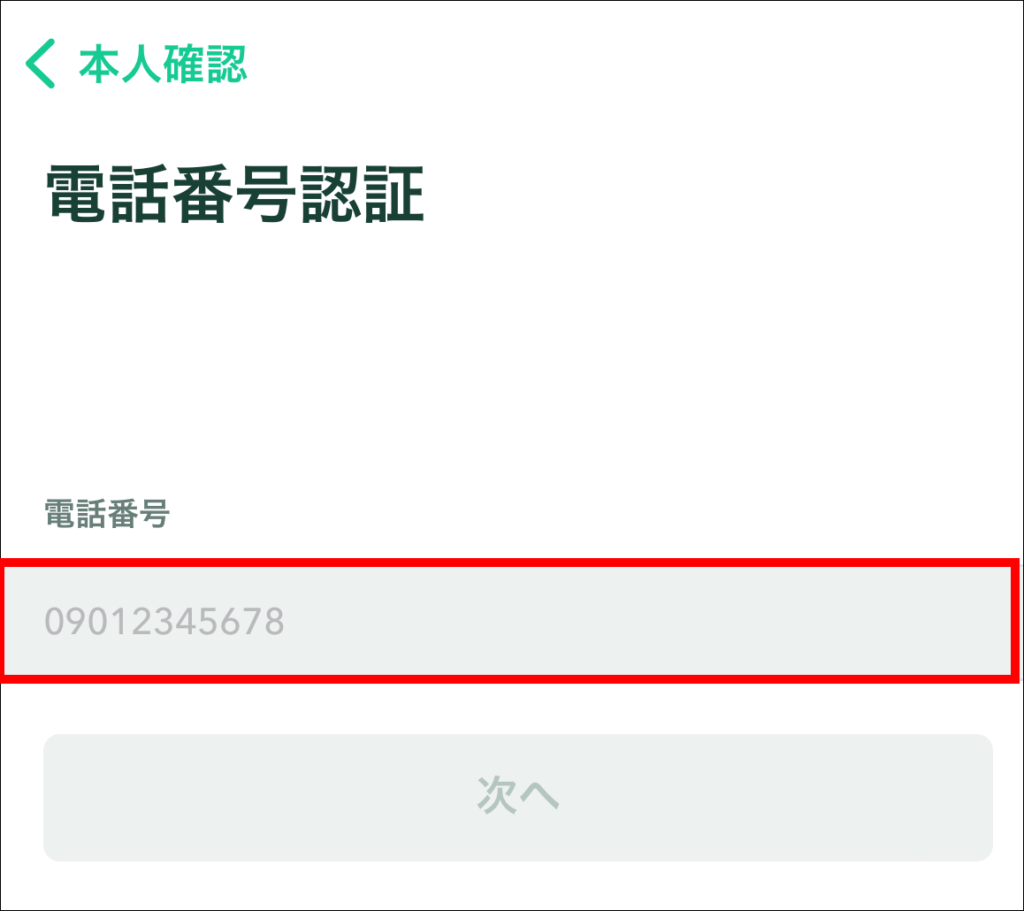
携帯電話番号を入力して、SMS認証を行います。
入力した電話番号宛てにショートメッセージが送られてきます。
届いたショートメッセージで表記されている6桁の番号を入力してください。
STEP2 基本情報入力勤務情報入力をタップして、基本情報の入力を行います
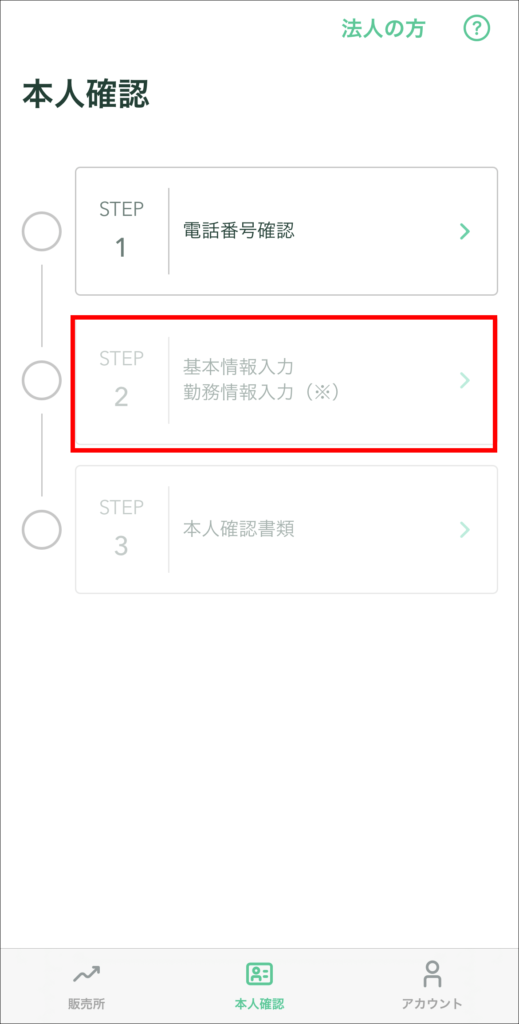
記入を行う情報は以下の項目などです。
- 氏名、生年月日、性別、国籍
- 居住国および住所情報
- コインチェック口座の利用目的
- 仮想通貨の取引経験、動機
すべての情報入力が完了し確認画面が表示されると、外国PEPS(外国での重要な地位にある・あった・あるいはその家族)への該当確認が行われます。
それらの情報を確認することで、基本情報の入力が終了します!
STEP3 本人確認書類をタップして、本人確認書類をアップロードしていきます
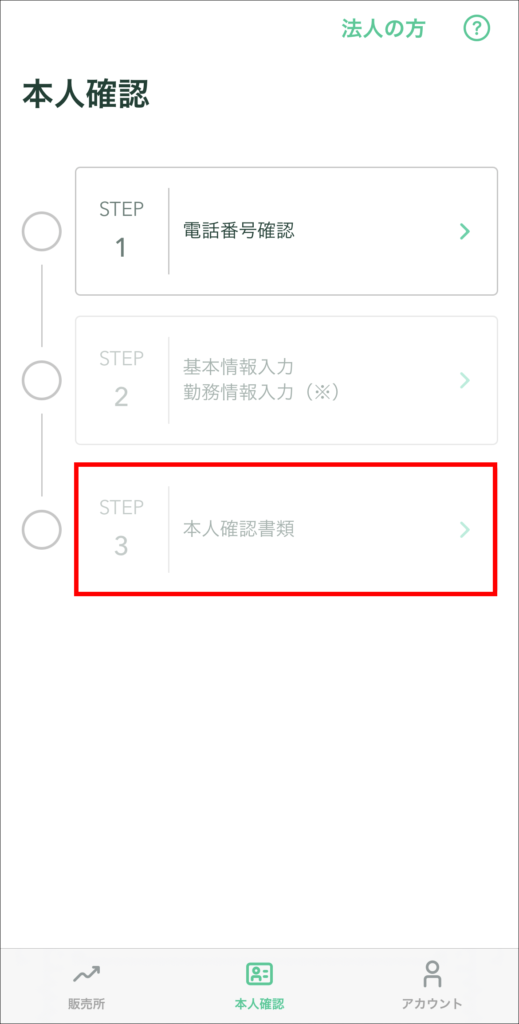
最後に、本人確認書類をアップロードしていきます。
アップロードする本人確認書類を選択し、アプリのナビ通りに進めていけばOKです!
本人確認書類は以下のいずれかを1つ選択可能です。
- 運転免許証
- パスポート
- 運転経歴証明書
- 住民基本台帳カード
- 個人番号カード
顔写真が付いていない、個人番号「通知カード」や「健康保険証」は使用できないので注意しましょう。
続いて、ナビに従って
- 自身の顏と本人確認書類
- 自身の顏と本人確認書類の厚みがわかる写真
を撮影していきます。
本人確認書類のアップロードと写真の撮影をもって、本人確認作業が完了します!
あとは、コインチェックでの審査が完了するのを待つのみ!
だいたい1~2営業日で審査が完了しますので、審査が無事に完了すれば登録したメールアドレス宛に完了メールが届きます。
コインチェックのウェブサイトで「本人確認」を行う
スマホアプリから本人確認が行えない場合、コインチェックのウェブサイトからも本人確認を行うことができます。
基本的にはコインチェックアプリでかんたん本人確認をおこなうステップと同様の流れです。
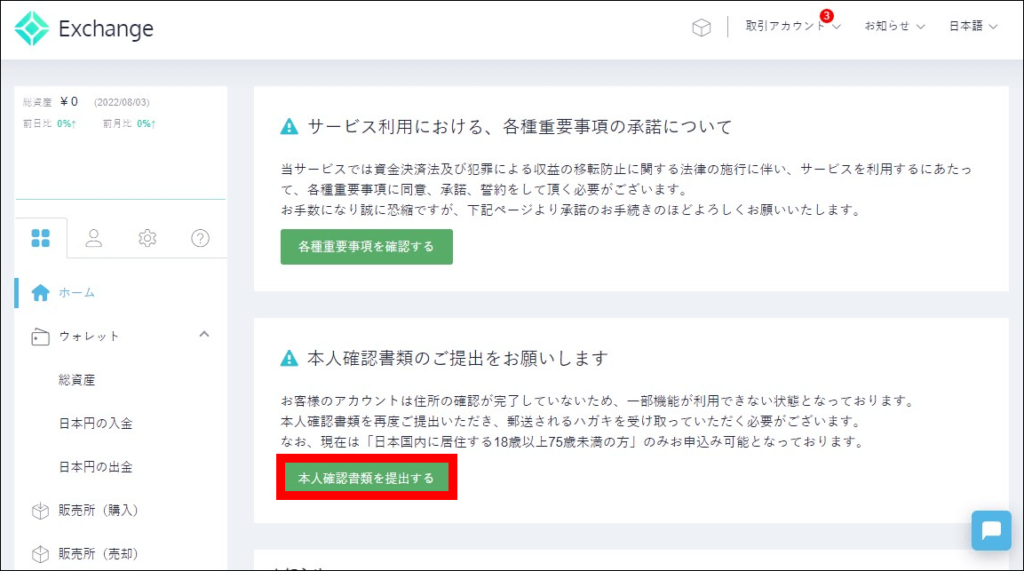
コインチェックのウェブサイトから「本人確認書類を提出する」を選択します。
電話番号認証を行います
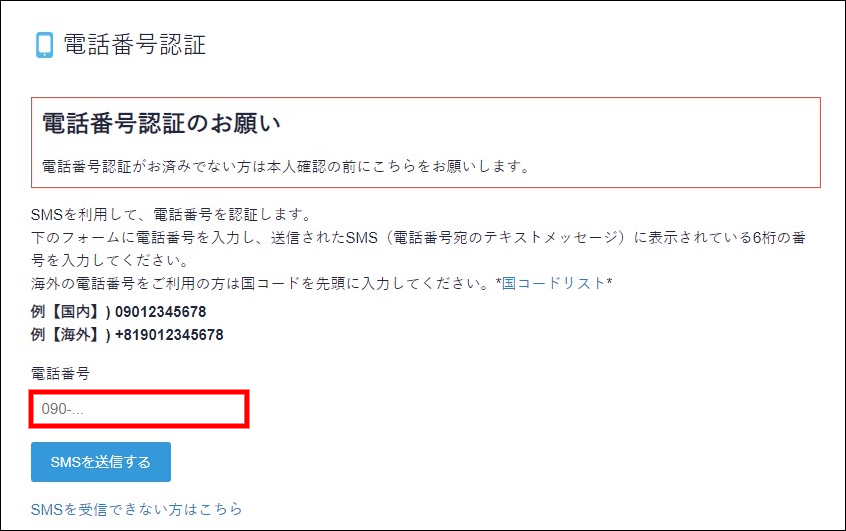
携帯電話番号の認証が完了していない場合、SMS認証を求められますので携帯電話番号を入力してショートメッセージで送られてくる6桁の番号を入力してください。
基本情報入力を行います
基本情報入力で記入項目に従て入力を進めていきます。
記入を行う情報もスマホアプリと同様の情報です。
- 氏名、生年月日、性別、国籍
- 居住国および住所情報
- コインチェック口座の利用目的
- 仮想通貨の取引経験、動機
すべての入力が完了して確認画面が表示されると、外国PEPS(外国での重要な地位にある・あった・あるいはその家族)への該当確認が行われます。
それらの情報に確認することで、基本情報の入力が終了します。
STEP3 本人確認書類をアップロードしていきます
基本情報入力が完了できたら、本人確認書類をアップロードしていきます。
アップロードする本人確認書類の選択を行い、手順通りに進めていけばOKです!
本人確認書類は以下のいずれか1つを選択可能です。
- 運転免許証
- パスポート
- 運転経歴証明書
- 住民基本台帳カード
- *個人番号カード
- 在留カード(ウェブサイトのみ)
- 特別永住者証明書(ウェブサイトのみ)
顔写真が付いていない、個人番号「通知カード」や「健康保険証」は使用できないので注意しましょう。
続いて、手順に従って
- 自身の顏と本人確認書類
- 本人確認書類の表面
- 本人確認書類の裏面
をアップロードします。
ここまでで、ウェブからの「本人確認」が終了し、コインチェック側の審査が開始されます!
無事に審査が完了し、口座開設完了の案内ハガキを受け取ることでコインチェックの入出金や取引が開始できます。
口座開設完了の案内ハガキは書留で発送となるため、直接の受け取りが必要な点ご注意ください。(ポストへの投函では受け取りができません。)
2段階認証設定
本人確認の提出が完了し、審査が完了するまでのあいだに2段階認証の設定を行っておきましょう。
2段階認証は強制の設定ではありませんが、不正ログイン対策となるので資金の流出防止のためにも必ず設定しておきましょう。
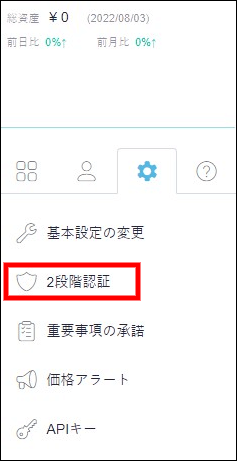
サイトの設定画面(歯車⚙のマーク)から「2段階認証」の設定を行います。
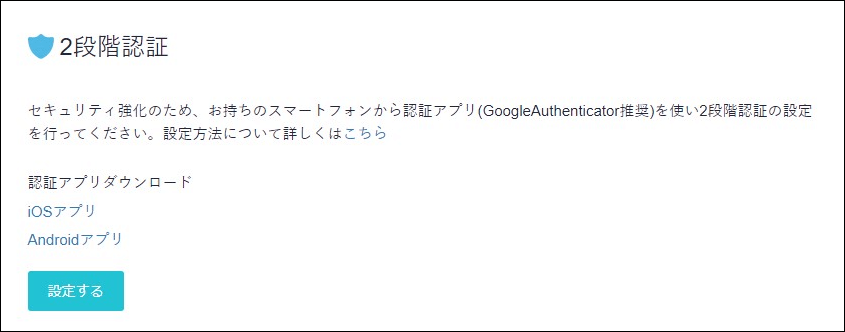
2段階認証は外部アプリをダウンロードし、ログインに必要な情報を別で管理します。
別管理を行うことで、1段階目の認証(ログインIDとパスワード)が突破される不正アクセスがあったとしても、2段階目の認証(外部アプリとの連携)によって不正なログインを防止する対策となります。
推奨アプリ : Google Authenticator、Authy など
上図の認証アプリダウンロードからダウンロードする場合
- iPhone
- iOSアプリを選択すると "Google Authenticator" のダウンロードページへ移動します。
- Android
- Androidアプリを選択すると "Google 認証システム" のダウンロードページ移動します。
ダウンロードページからアプリをダウンロードしておきましょう!
以下からもダウンロードが可能です!

今回はこの 「Google Authenticator / Google 認証システム」 を例に説明を進めていきます。

2段階認証の画面で「設定する」ボタンを押すと、登録メールアドレスに確認メールが届きます。
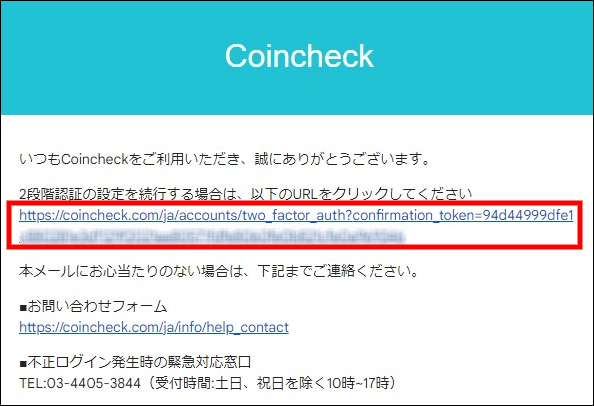
届いたメールに記載のあるURLをクリックします。
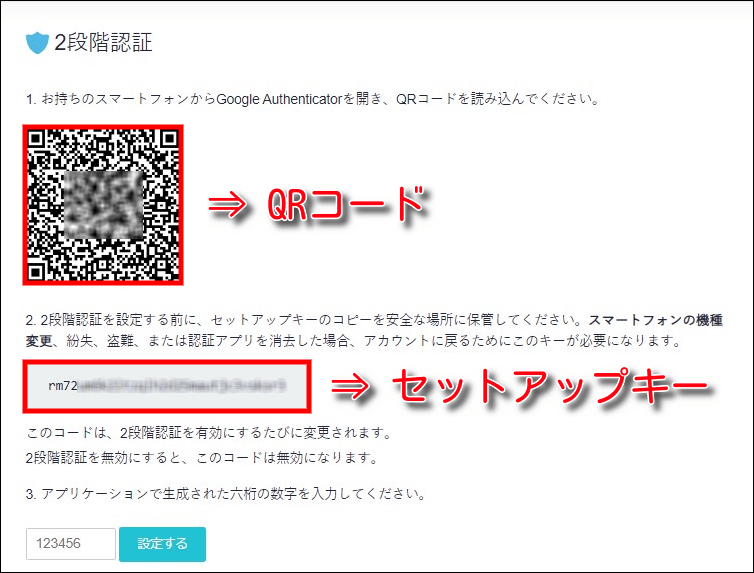
URLをクリックすると、上記のように「QRコード」と「セットアップキー」情報がが表示されます。
2段階認証を設定する前に、セットアップキーのコピーを安全な場所に保管しましょう。
スマートフォンの機種変更、紛失、盗難または認証アプリを消去した場合、アカウントに戻るために、このセットアップキーが必要になります。
ここからの操作はダウンロードした外部アプリ 「Google Authenticator / Google 認証システム」 での操作となります。
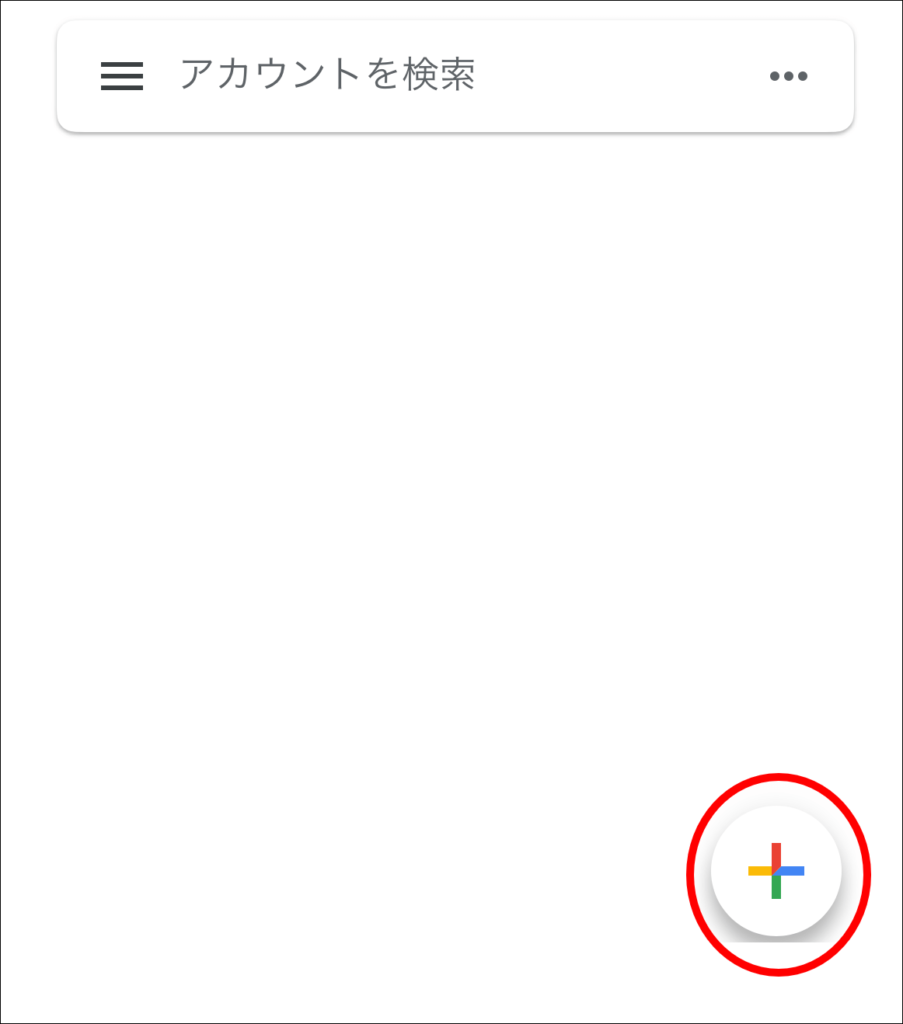
右下にある「+」ボタンを押し
「QRコードをスキャン」もしくは「セットアップキーを入力」のどちらかの方法で設定を行います。
QRコードでスキャンして設定する場合(パソコンでQRコードを表示させ、スマホで読み取る場合など)
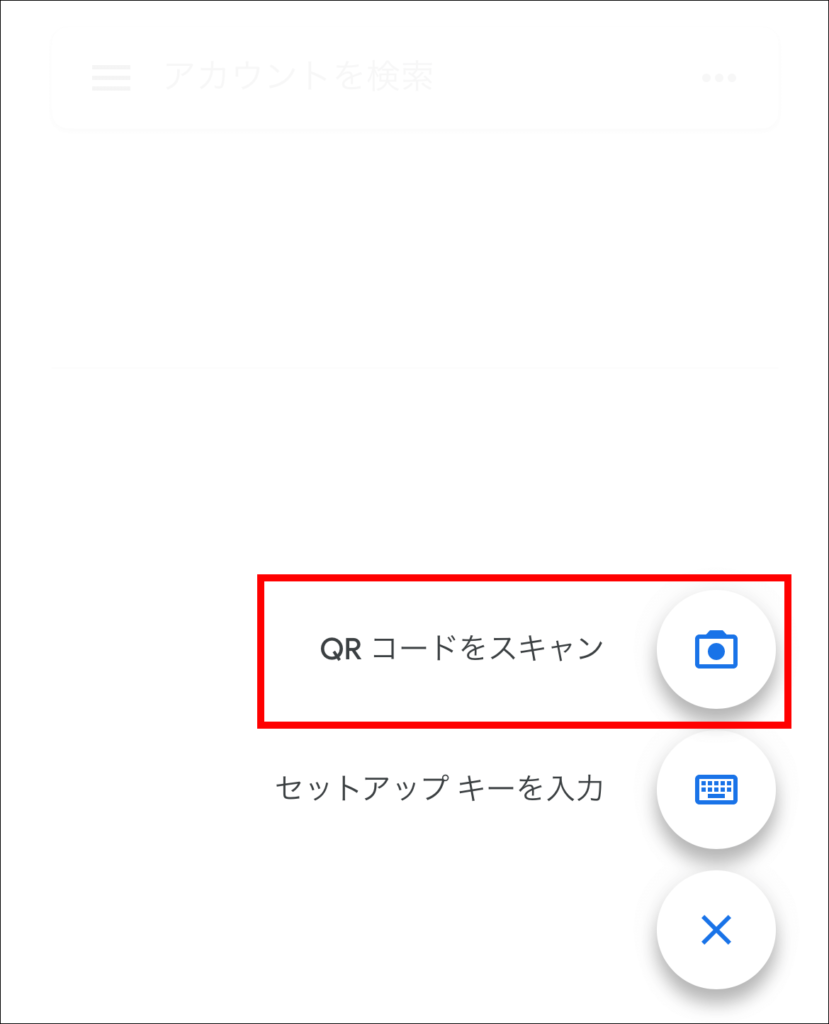
「QRコードをスキャン」をタップしカメラを起動させて、先ほどの表示されたQRコードをスキャンします。
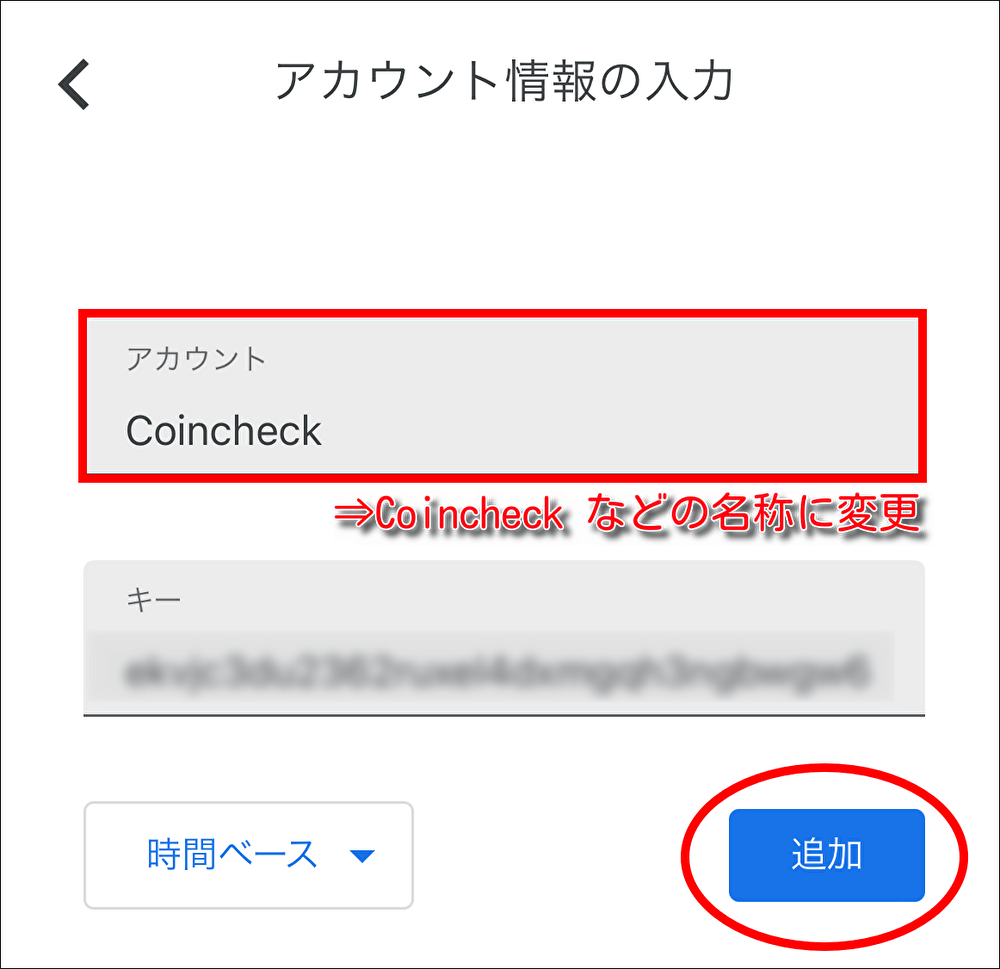
読み取りを行ったあと、上記のような感じでアカウント部分をシンプルにするため”Coincheck”などの分かりやすい名称に変更させて、最後に追加ボタンを押せば完了です!
セットアップキーを入力して設定する場合(スマホ1台で操作中で、QRコードを読み取れない場合など)
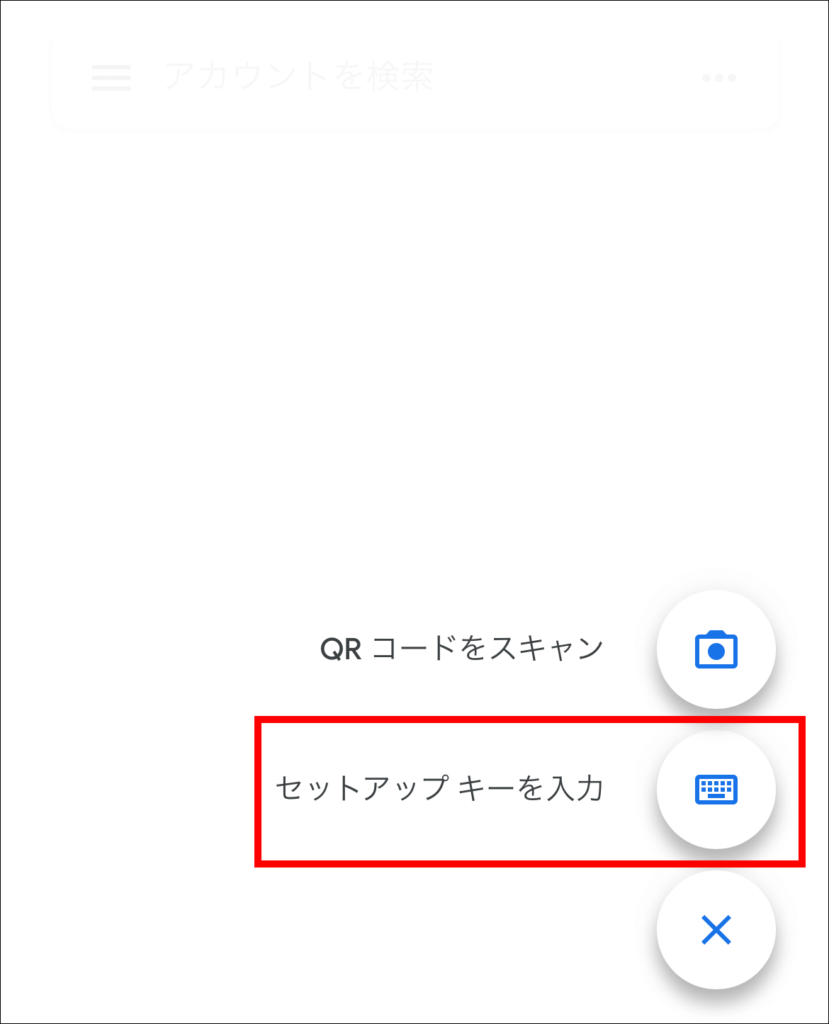
右下にある「+」ボタンから、「セットアップキーを入力」をタップします。
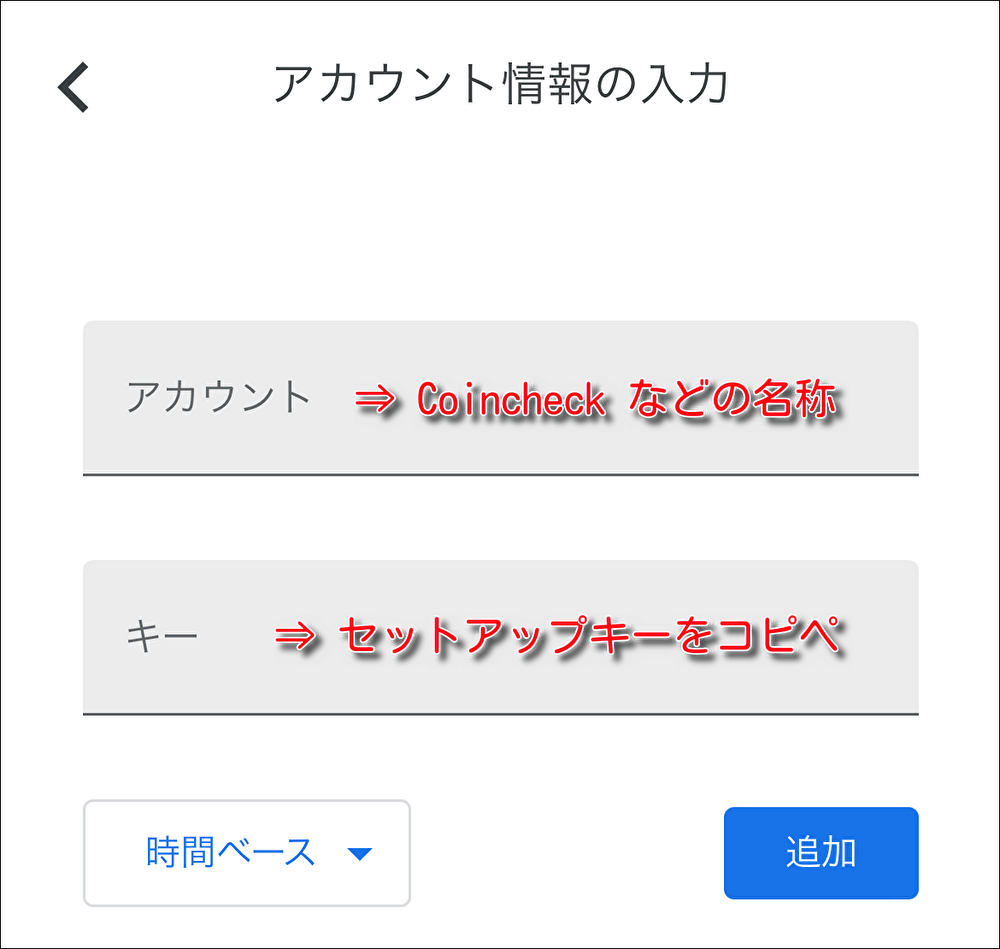
「アカウント」 を "Coincheck"などの分かりやすい名称にします。
「キー」 を 先ほど取得したセットアップキーを入力します。(手入力では間違う可能性があるので、コピー&ペーストしましょう!)
最後に追加を押します!
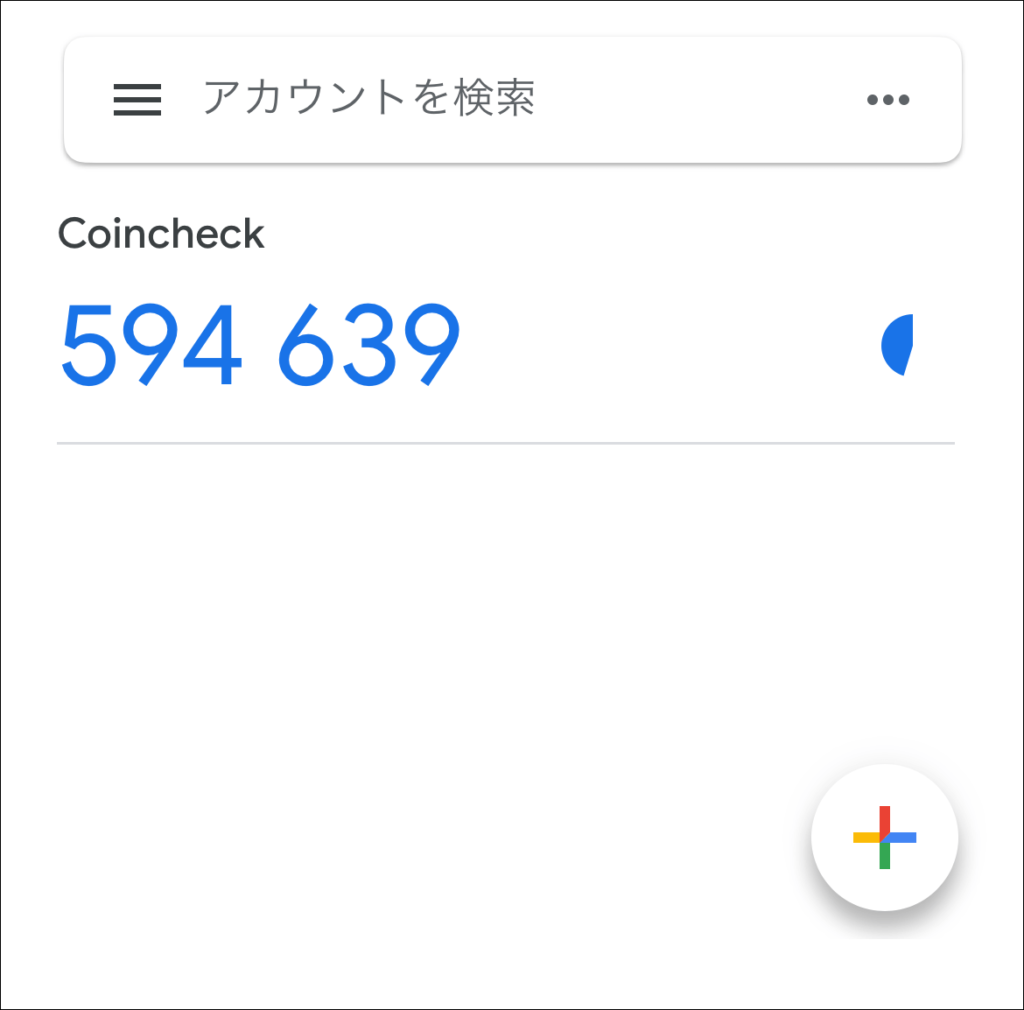
QRコード設定でもセットアップキー設定でも、最後の追加ボタンを押すことで上記のような6桁の数字が表記されるようになります。
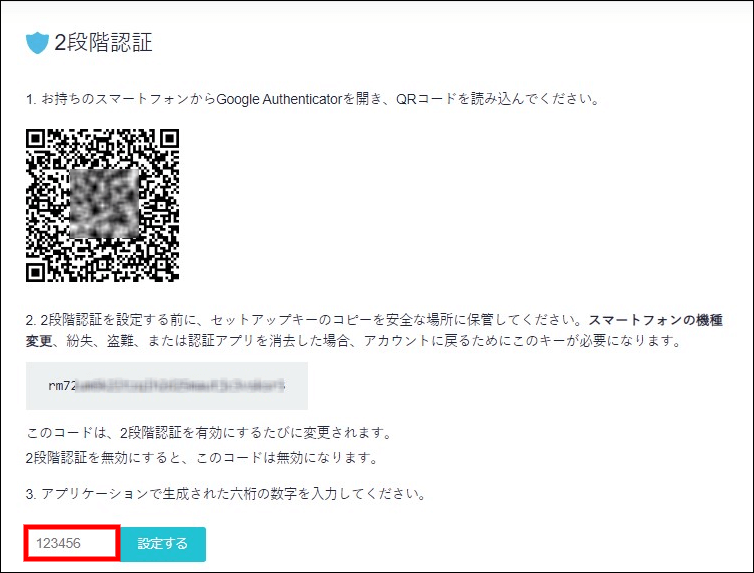
表示されている6桁の数字をコピーし、先ほどの2段階認証設定画面の上記の入力部分に貼り付けます。
最後に、「設定する」をクリックします!
6桁の認証番号は30秒ごとに更新されます!
残り時間が少ない状態でコピー、貼り付け時に数字が更新されていることがあるので、更新されて時間に余裕がある状態でコピペするようにしましょう。
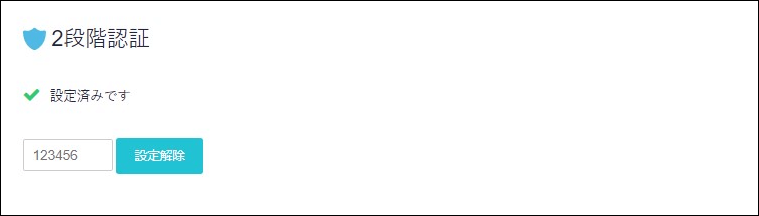
お疲れ様でした!これで2段階認証設定が無事に完了です!
コインチェックを口座開設後はスマホアプリが便利
コインチェックはスマホ版アプリで使用することでどこにいても便利に利用することができます。
便利なコインチェックアプリを口座開設後に利用できるよう基本設定を済ませておきましょう!
アプリのダウンロードがまだの場合はこちらからどうぞ!
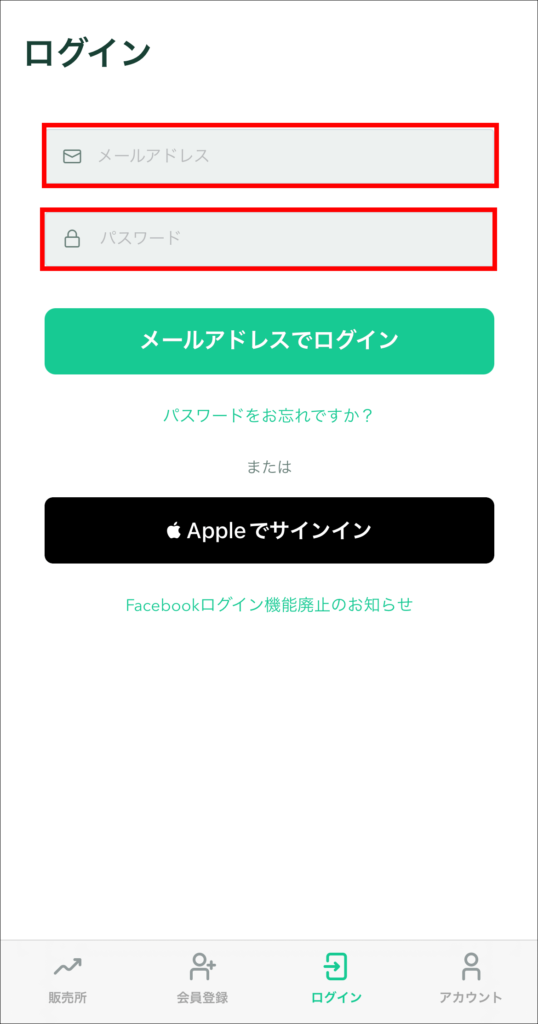
アプリを開いて登録したメールアドレスとパスワードを入力し、「メールアドレスでログイン」をタップします。
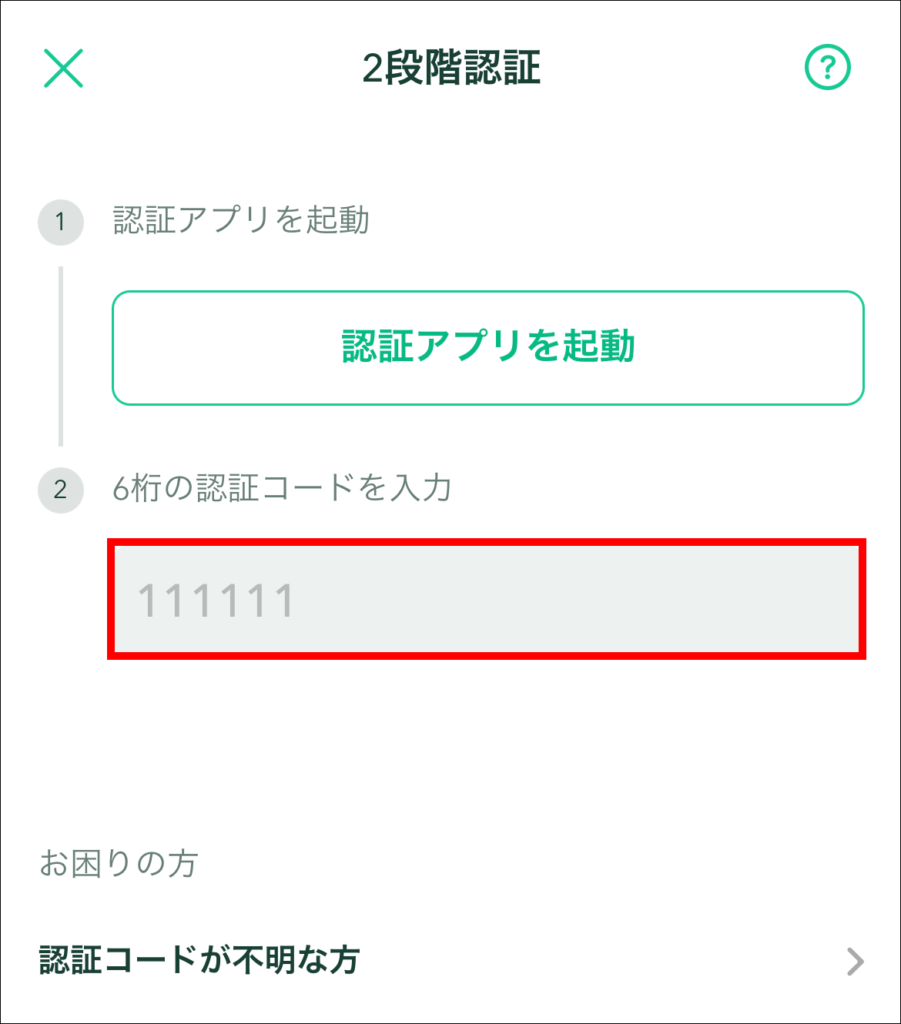
2段階認証が設定が完了している場合、外部アプリで表記されている6桁のコードを入力します。
(数字は一定時間経過すると更新されるので、残り時間が少ない時は更新されるのを待ちましょう)
これでログイン完了です!
画面ロック設定
コインチェックで取引や資産形成をするのであれば、画面ロックをぜひ設定しておきましょう!
理由としては、万が一スマホを落とした際や紛失したときに画面ロック設定をしておくことで自分以外の第三者はアプリを開くことができず、大事な資産を守ることに繋がるからです。
絶対に必要な設定ではありませんが、仮想通貨を扱うのであれば資産を増やすことよりも、守るということの方が重要ですので、防衛意識を高めるためにも画面ロック設定は行うようにしておきましょう。
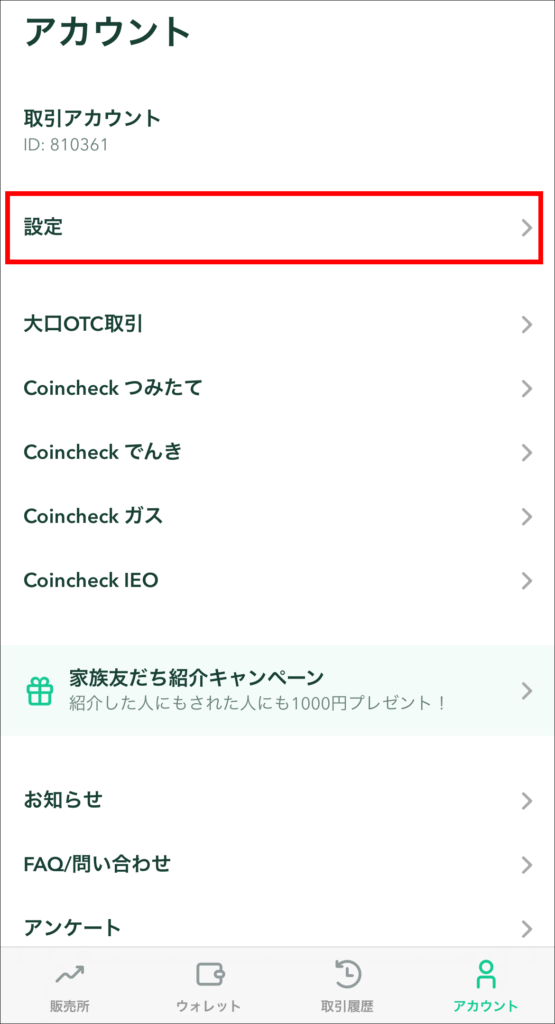
アカウント画面の「設定」を選択します。
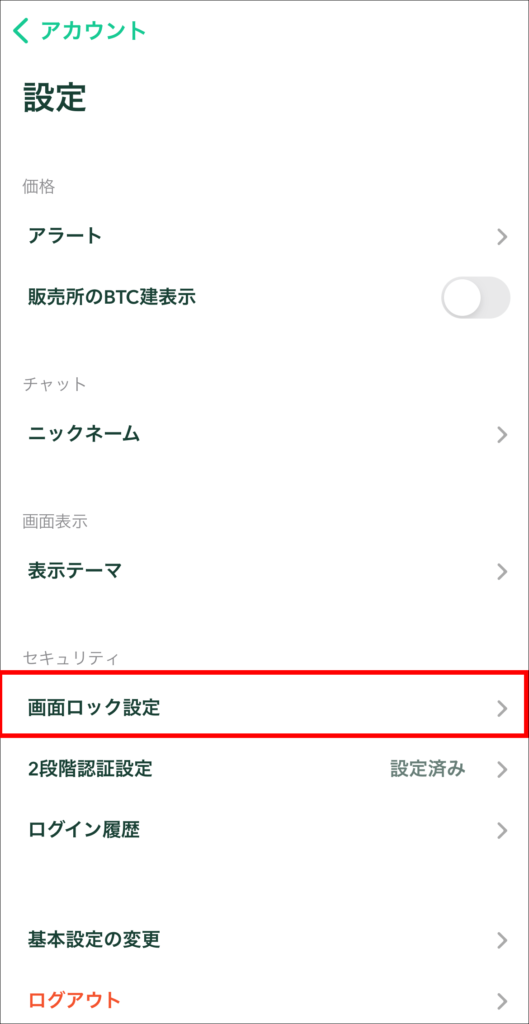
さらに「画面ロック設定」を選択
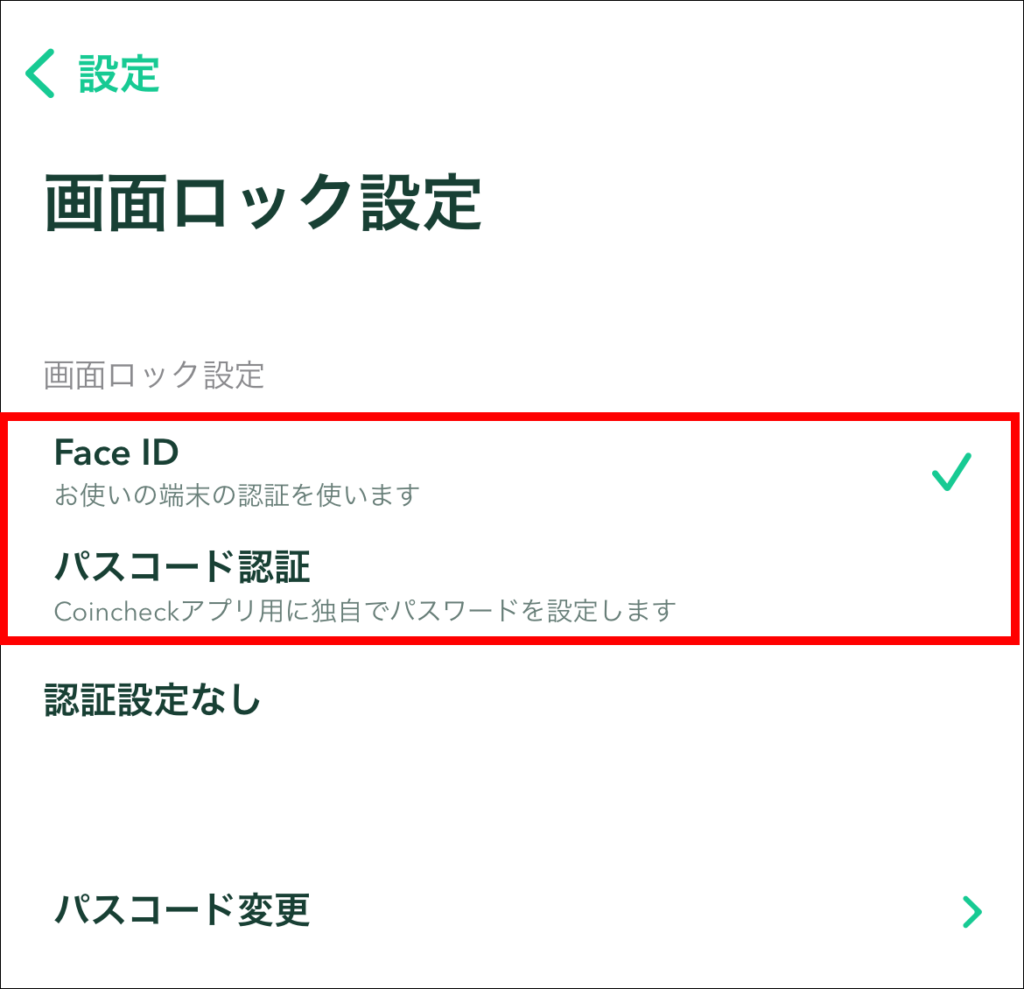
「Face ID」 もしくは 「パスコード認証」 を選択します。
どちらも4桁のパスコードが設定できれば、画面ロック設定が完了します!
- Face ID
- 顏認証でアプリを開く設定です。顏認証ができない場合はパスコード認証に切り替わります。(Face ID設定でも4桁のパスコードを最初に設定します)
- パスコード認証
- 最初に4桁の数字を設定し、パスコードとしてアプリを開く度に使用します。
まとめ

以上、コインチェック(Coincheck)の口座開設方法を解説しました。
円安が進む昨今、日本円だけで持つのではなく分散的に資産を持つということが重要視されています。
今後、仮想通貨は一般的に周知されて海外通貨、株、不動産などの投資対象と同等並みに認識されていくと思っています。
これを機にコインチェックの口座開設に是非チャレンジしてみて下さい!
今回のまとめ
・仮想通貨取引所「コインチェック」の口座開設方法がわかります
・手順に沿って進めていけば、迷うことなくコインチェックの口座開設ができます
口座登録が完了して、早速仮想通貨を購入してみたいという方は以下の記事がオススメです!